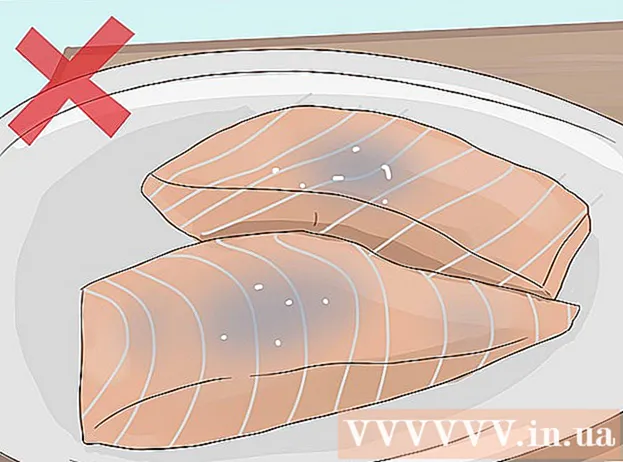Autor:
Louise Ward
Data Creației:
4 Februarie 2021
Data Actualizării:
28 Iunie 2024

Conţinut
Există o grabă când apăsați butonul de pornire pentru prima dată pe un computer nou. Ventilatorul moale suflă, sunetele ferme, luminozitatea afișajului semnalează finalizarea cu succes a unui alt ansamblu de mașină. Acest sentiment de nedescris și de dorit este una dintre motivațiile pentru geek-ul computerului și construirea propriei mașini este punctul de plecare perfect. Puteți chiar economisi bani construindu-vă propriul computer.
Pași
Partea 1 din 8: Colecția de componente
Determinați funcționalitatea computerului. Dacă construiți o mașină pentru a fi utilizată în biroul dvs. de acasă pentru procesare de text sau e-mail, veți avea cerințe diferite de a construi o mașină pentru jocuri de înaltă calitate. Rolul computerului va dicta specificul de care aveți nevoie. Oricare ar fi funcția finală a unui computer, fiecare computer are nevoie de componentele de bază în comun.
- Rețineți bugetul. Dacă utilizați computerul în principal în scopuri de birou sau pentru navigarea obișnuită pe web, veți avea nevoie de aproximativ 10 milioane de VND. Dacă îl utilizați în principal în scopuri de joc cu o rată de cadre relativ ridicată și o configurare adecvată, veți avea nevoie de aproximativ 15 milioane (sau mai mult, în funcție de cât de rapid și de puternic doriți să fie). Dacă doriți un super-premium premium special pentru jocuri și care este de trei ori mai puternic, veți avea nevoie de cel puțin 1.000 USD. De asemenea, trebuie să vă amintiți să bugetați pentru sistemul dvs. de operare, monitor, mouse, căști, microfon, cameră web, difuzoare și orice alte accesorii esențiale.

Găsiți procesorul (CPU). Acesta este creierul computerului dvs. Majoritatea procesoarelor sunt multicore, ceea ce înseamnă că sunt în esență procesoare multiple într-unul. Comparați specificațiile și alegeți cel mai recent procesor, nu alegeți un procesor care pare valid, dar depășit. Acest tip vechi a fost schimbat și a devenit depășit și nu mai este acceptat de producătorii de software sau companii. Alegeți fluxul cu viteza necesară pentru a rula programele dorite. De asemenea, trebuie să aveți în vedere consumul de energie și ușurința răcirii. Răcirea slabă este foarte dăunătoare procesorului. Evitați seria Pentium deoarece majoritatea acestor procesoare sunt depășite.
Găsiți o placă de bază care să corespundă procesorului. Dacă procesorul este creierul, atunci placa de bază este corpul. Placa de bază este lucrul care conectează toate componentele interne ale unui computer. Procesorul pe care îl cumpărați va determina tipul de placă de bază de care aveți nevoie. Diferite procesoare au dimensiuni diferite de „socket” și funcționează numai cu plăci de bază care acceptă socket-ul respectiv. Aici alegerea dvs. va depinde de procesorul pe care îl aveți, de cantitatea de memorie dorită, de dimensiunea șasiului și de numărul de unități pe care doriți să le conectați la placa de bază.- Plăcile de bază vin în multe modele diferite, dar cele mai frecvente sunt ATX și MicroATX. ATX este o placă de bază standard. Dacă construiți un computer tipic turn, căutați plăci de bază ATX. Plăcile ATX sunt mai mici decât plăcile ATX standard și sunt mai bune dacă doriți o carcasă mai mică și nu aveți nevoie de mai mult de patru sloturi de expansiune.
- Asigurați-vă că placa de bază acceptă toate componentele pe care doriți să le instalați. Dacă intenționați să instalați o placă grafică high-end, atunci placa de bază trebuie să accepte interfața PCI Express. Dacă doriți să instalați o mulțime de memorie RAM, placa va trebui să se potrivească cu cel puțin 4 bastoane de memorie RAM.
- Uneori puteți cumpăra procesorul și placa într-un pachet combinat, ceea ce vă va economisi mulți bani. Asigurați-vă că nu instalați un procesor sau un model de placă de bază pe care nu doriți doar să economisiți câțiva bani.
- Căutați întotdeauna specificațiile corecte ale plăcii pe site-ul web al producătorului. Dacă nu sunteți sigur dacă dimensiunea procesorului și a „soclului” se potrivește, trebuie să verificați specificațiile soclului. Dacă atât CPU, cât și soclul arată ca LGA 1150, atunci asta înseamnă potrivire. Există multe dimensiuni diferite de prize disponibile, dar nu trebuie să vă faceți griji, deoarece doar câteva dintre ele sunt depășite.

Căutați memoria (RAM) care este compatibilă cu placa de bază. RAM (Random Access Memory) este locul în care programele stochează informațiile pe care le folosesc. Dacă nu aveți suficientă memorie RAM, programele dvs. vor rula mult mai lent decât își pot permite. Memoria RAM pe care o cumpărați este determinată de modelul de placă de bază pe care îl alegeți. Viteza RAM pe care o instalați trebuie să fie acceptată de placa de bază. Puteți verifica site-urile web ale producătorului pentru verificarea ambelor componente.- RAM este întotdeauna asociat. Toată memoria RAM din sistem ar trebui să aibă aceeași viteză, de preferință același model. De exemplu, dacă doriți 8 GB de memorie RAM, puteți monta două stick-uri asociate de 4 GB sau patru stick-uri asociate de 2 GB.
- Dacă intenționați să utilizați mai mult de 4 GB RAM, va trebui să instalați un sistem de operare pe 64 de biți. Sistemele de operare pe 32 de biți nu recunosc mai mult de 4 GB RAM, chiar dacă este instalat mai mult.
Găsiți un hard disk suficient de mare pentru a stoca toate datele dvs. Hard disk-ul dvs. stochează sistemul de operare, programele instalate și toate datele. Stocarea a devenit mai ieftină de-a lungul anilor și este ușor să obțineți câțiva terabyți de stocare ieftin.
- Hard disk-urile au o varietate de viteze, cel mai frecvent 5400, 7200 sau 10000 rpm (RPM). Există, de asemenea, unități SSD (SSD) care nu conțin componente în mișcare și permit viteze mai mari. Dezavantajul este că sunt destul de scumpe și au spațiu de stocare limitat în comparație cu unitățile tradiționale la prețuri comparabile. Unitățile de stare solidă sunt cel mai bine utilizate pentru sistemul de operare și programele critice. Plasați-vă jocurile, muzica și filmele pe un HDD separat.În acest fel veți avea un computer care poate porni rapid, poate rula rapid și poate avea mult spațiu de stocare.
Cumpărați o placă video pentru a juca jocuri și pentru a viziona filme HD. O carte grafică discretă este necesară pentru a juca cele mai noi jocuri, dar nu este o problemă mare pentru un computer de birou. Plăcile de bază Intel au o placă grafică încorporată, deci nu aveți nevoie de o placă separată dacă o veți folosi doar pentru navigarea pe web și e-mail. Dacă vizionați o mulțime de videoclipuri HD sau jucați multe jocuri, veți avea nevoie de o placă video discretă.
- Asigurați-vă că alegeți un GPU din ultima linie, cum ar fi linia Pascal a lui Nvidia, cu un GPU numit GTX urmat de un 1000 sau mai mult, de exemplu, GTX 1080 este o linie foarte puternică. În ciuda costului ridicat, veți obține configurații de joc excepționale.
Alegeți un caz care îndeplinește atât funcția, cât și eticheta. Șasiul conține toate componentele computerului. Dimensiunea carcasei va fi determinată de numărul de unități de disc pe care le instalați, precum și de dimensiunea plăcii de bază. O gamă de modele de șasiu variază de la ieftin și funcțional la strălucitor și scump. Alegeți un șasiu care să permită un flux optim de aer și instalați ventilatoare suplimentare dacă este necesar. Dacă intenționați să utilizați mai multe componente de ultimă generație, va trebui să gestionați mai multă căldură decât componentele mai lente.
Asigurați-vă că unitatea de alimentare poate suporta sarcina. Unitatea de alimentare furnizează energie tuturor componentelor computerului. Unele cazuri vin cu o unitate de alimentare, dar majoritatea vor necesita o alimentare separată. Unitatea de alimentare trebuie să aibă o capacitate suficientă pentru a alimenta toate componentele, dar nu prea mare pentru a risipi energia furnizând mai mult decât este necesar. Nu vă înșelați, deoarece alegerea unei surse de alimentare greșite poate deteriora componentele mașinii.
- Alegeți întotdeauna un producător de încredere atunci când cumpărați unitatea de alimentare. Dacă îl construiți în scopuri de joc, veți avea nevoie de o sursă de alimentare separată pentru a evita deteriorarea componentei.
Cercetați fiecare parte pe care intenționați să o cumpărați. Citiți recenzii și reviste online ale consumatorilor pentru informații mai detaliate. Forumurile online precum AnandTech sunt, de asemenea, extrem de utile atunci când vine vorba de informații specifice. Amintiți-vă că acesta este unul dintre cei mai importanți pași, deoarece totul va depinde de hardware-ul dvs. Există multe ghiduri și recenzii din reviste și site-uri web de recenzii ale consumatorilor online.
- O componentă nu trebuie selectată numai pe baza unei recenzii, dar recenziile bune înseamnă, de obicei, că componenta este bună.
- Trebuie remarcat faptul că acesta este unul dintre cei mai importanți pași, deoarece totul va depinde de hardware, așa că nu vă grăbiți în această secțiune, deoarece nu este doar importantă, ci și foarte interesantă. De asemenea, puteți modifica lista de piese, ceea ce este important pentru a crea cea care se potrivește cel mai bine nevoilor dumneavoastră.
Alegeți un comerciant cu amănuntul. Odată ce stabiliți ce să cumpărați, trebuie să decideți de la care retailer să cumpărați. Luați în considerare următoarele:
- Are retailerul un credit? Alegeți un comerciant cu încredere și utilizat pe scară largă de mulți pentru a evita să fiți înșelați.
- Retailerii să livreze mărfuri către? Asigurați-vă că distribuitorul expediază în țara dvs.
- Cunoașteți prețurile pieselor și taxele de livrare. Alegeți distribuitorul (de renume) care oferă cel mai bun preț pentru componentele dvs. Vă rugăm să rețineți că taxele de livrare internaționale și interne variază foarte mult.
- Cumpărați componente de la diferiți comercianți cu amănuntul. Puteți cumpăra de la o varietate de comercianți cu amănuntul pentru a obține cel mai bun preț pentru fiecare componentă. Cu toate acestea, amintiți-vă, poate că va trebui să plătiți mai mult pentru taxele de expediere dacă unele dintre piese sunt expediate mai târziu și separat.
Partea 2 din 8: Noțiuni introductive
Deschideți șasiul. Va trebui să purtați mănuși antistatice sau un fel de protecție, deoarece șasiul nu are metal măcinat și uneori este foarte ascuțit.
Instalați sursa de alimentare. Unele cazuri sunt dotate cu o sursă de alimentare, în timp ce altele necesită achiziționarea unei surse de alimentare separate și instalarea personală. Asigurați-vă că unitatea de alimentare este instalată în orientarea corectă și că nimic nu împiedică ventilatorul adaptorului.
- Asigurați-vă că unitatea de alimentare este suficient de puternică pentru a se potrivi tuturor componentelor. Acest lucru este deosebit de important pentru mașinile de jocuri de înaltă calitate, deoarece plăcile grafice discrete pot consuma multă energie.
Auto-împământare. Utilizați un cablu antistatic pentru încheietura mâinii pentru a preveni descărcarea electrostatică (ESD) de la deteriorarea componentelor electronice ale mașinii. Dacă nu aveți o curea de mână antistatică, conectați adaptorul de alimentare la pământ la o priză (dar nu îl porniți), apoi țineți mâna pe adaptorul de alimentare ori de câte ori îl atingeți. la componentele sensibile la ESD. publicitate
Partea 3 din 8: Instalarea plăcii de bază
Scoateți placa de bază din cutia de ambalare. Puneți-l deasupra cutiei. NU-l așezați deasupra sacului antistatic, deoarece exteriorul este conductiv. Veți instala mai multe componente pe placa de bază înainte de ao instala în șasiu, deoarece va fi mai ușor să manipulați placa de bază înainte de ao instala.
Scoateți procesorul din cutia de ambalare. Observați pinii lipsă de pe procesor și montați-i în soclurile (soclurile) de pe placa de bază. Pe multe procesoare va exista o mică săgeată galbenă în colț pe care o puteți utiliza pentru a naviga corect în procesor.
Atașați procesorul la placa de bază. Deschideți soclul procesorului și introduceți cu grijă procesorul (nu este nevoie de forță). Dacă nu alunecă imediat sau simți nevoia să-l forțezi, atunci probabil că ești aliniat greșit. Închideți soclul și asigurați-vă că CPU-ul este fixat în siguranță. Unele prize au mânere mici, în timp ce altele au ansambluri complexe pentru a deschide și închide soclul.
Aplicați unsoare termică bună la CPU. Aplicați doar un punct de pastă termică pe CPU. Adăugarea unei cantități prea mari de grăsime termică încetinește transferul de căldură, ceea ce face mai dificilă răcirea rapidă a procesorului.
- Unele procesoare care vin cu radiator nu vor necesita pastă termică, deoarece radiatorul a fost deja acoperit cu pastă termică din fabrică. Verificați sub radiator înainte de a aplica lipici pe procesor.
Atașați radiatorul. Radiatoarele variază foarte mult, așa că citiți instrucțiunile. Majoritatea coolerelor încorporate se vor atașa direct la procesor și se vor fixa pe placa de bază. Radiatoarele cumpărate separat vor avea suporturi care trebuie montate sub placa de bază. Consultați documentația radiatorului pentru instrucțiuni de instalare corecte.
Instalați RAM. Puneți memoria RAM în slotul corect deschizând zăvorul și împingând stick-ul RAM până când manetele mici îl fixează în poziție. Observați cum se potrivesc memoria RAM și sloturile - aliniați-le corect. Când apăsați în jos, apăsați ambele capete ale stick-ului RAM cu forță egală. Dacă sloturile RAM vin în două culori, atunci aceasta indică sloturile preferate în cazul în care nu utilizați sloturile disponibile.
- Asigurați-vă că instalați memoria RAM în sloturile corecte. Verificați documentația plăcii de bază pentru a vă asigura că ați instalat memoria RAM în locul corect.
Instalați placa de bază (panou metalic pe partea din spate a șasiului) I / O pe partea din spate a șasiului. Multe modele moderne de carcase nu vin cu panouri încorporate, dar placa de bază poate veni cu propriul panou. Unele carcase mai vechi au panouri I / O încorporate, dar carcasa poate să nu aibă panoul potrivit pentru placa de bază.
- Scoaterea panoului preinstalat poate necesita un mic efort. Uneori au șuruburi care se fixează în poziție, dar în cea mai mare parte sunt ținute doar de frecare. Împingeți-l afară apăsând rama de sprijin din spatele șasiului.
Scoateți ecranele componente I / O de pe placa de bază a plăcii de bază. Puneți noul panou în poziție pe spatele șasiului. Asigurați-vă că este instalat în orientarea corectă.
Introduceți suporturile pentru șuruburi în poziție. Majoritatea cazurilor vin cu o pungă mică cu suporturi pentru șuruburi. Suporturile pentru șuruburi ridică placa de bază din carcasă și permit atașarea șuruburilor la acestea.
- Carcasa poate avea mai multe găuri decât suporta placa de bază. Numărul de spate necesare este determinat de numărul de găuri acoperite de pe placa de bază. Așezați placa de bază pentru a stabili unde să fixați suporturile șuruburilor.
Asigurați placa de bază. Cu suporturile pentru șuruburi instalate, așezați placa de bază în șasiu și împingeți-o în panoul I / O. Orice porturi din spate trebuie să se încadreze în orificiile panoului I / O.Folosiți șuruburile disponibile pentru a fixa placa de bază pe baza șuruburilor prin orificiile șuruburilor acoperite pe placa de bază.
Conectați conectorii șasiului. Acești conectori sunt amplasați în același loc pe placa de bază, lângă partea din față a șasiului. Ordinea în care sunt conectate depinde de care dintre ele este cea mai ușoară. Asigurați-vă că conectați porturile USB, comutatoarele de alimentare și resetare, LED-urile de alimentare și de pe hard disk și cablul audio (HDAudio sau AC97). Documentația pentru placa de bază vă va spune unde să montați acești conectori pe placa de bază.
- De obicei, există un singur mod în care acești conectori pot fi atașați la placa de bază. Nu încercați să forțați nimic să se potrivească.
Partea 4 din 8: Instalarea plăcii grafice
Scoateți capacul posterior al slotului PCI-E. Majoritatea plăcilor grafice moderne utilizează standardul PCI-E. Unele cărți necesită îndepărtarea ambelor protecții, nu doar a unuia. Este posibil să trebuiască să împingeți foaia de protecție pentru a ieși din șasiu.
Introduceți placa grafică. Este posibil să trebuiască să îndoiți capacul slotului pentru a putea introduce placa grafică. Ecranarea ajută la menținerea plăcii grafice pe loc (acest lucru este și mai important cu cardurile mari, high-end). Folosiți o presiune ușoară și uniformă până când cardul este montat uniform și panoul din spate se aliniază.
Remediați cardul. După introducerea cardului, utilizați șuruburi pentru a fixa cardul pe partea din spate a șasiului. Dacă nu securizați cardul, îl puteți deteriora în timpul funcționării ulterioare.
Instalați alte carduri PCI. Dacă aveți alte plăci PCI care necesită instalare suplimentară, cum ar fi o placă de sunet discretă, procesul de instalare este similar cu procesul de instalare a unei plăci video. publicitate
Partea 5 din 8: Adăugarea unui hard disk
Scoateți panourile frontale ale unităților pe care intenționați să le instalați. Majoritatea cazurilor au panouri pe partea din față pentru a proteja locașurile de acționare. Scoateți ecranele pentru locația în care doriți să instalați unitățile optice. Nu este nevoie să scoateți scuturile pentru a monta unitatea de disc.
Introduceți unitatea optică din fața șasiului. Majoritatea cazurilor vin cu o paranteză încorporată pentru ca unitatea să fie acceptată și acceptată uniform. După ce unitatea este aliniată cu partea din față a mașinii, fixați-o cu șuruburile de pe fiecare parte a unității.
Instalați hard diskul. Împingeți hard diskul în tava de 3,5 ”corespunzătoare din șasiu. Unele cazuri au paranteze mobile pe care le puteți instala pe hard disk înainte de al împinge. După ce unitatea de disc a fost instalată în suport, fixați-o pe ambele părți cu șuruburi.
Conectați cablul SATA. Toate unitățile moderne folosesc un cablu SATA pentru a conecta unitatea la placa de bază. Conectați cablul la portul SATA de pe unitate, apoi conectați celălalt capăt la un port SATA de pe placa de bază. Hard disk-urile folosesc aceleași cabluri ca unitățile optice.
- Pentru depanare mai ușoară, conectați hard diskul la primul port SATA de pe placa de bază, apoi conectați celelalte unități la următoarele porturi SATA. Evitați conectarea unităților la porturi SATA aleatorii.
- Cablul SATA are doi conectori identici. Puteți instala cablul în ambele direcții.
Partea 6 din 8: Cablarea computerului
Conectați sursa de alimentare la placa de bază. Majoritatea plăcilor de bază moderne vin cu un conector cu 24 de pini și un conector cu 6 sau 8 pini. Ambele modele trebuie să fie conectate la placa de bază pentru a funcționa. Cablurile de alimentare se încadrează numai în sloturile pentru care sunt destinate. Apăsați complet conectorul până când se închide zăvorul.
- Conectorul cu 24 de pini este cel mai mare conector de pe unitatea de alimentare.
Conectați alimentarea la placa video. Dacă aveți o placă video discretă, este posibil să fie necesară alimentarea. Unele carduri necesită un conector, altele necesită două. Portul de conexiune este de obicei situat în partea superioară a plăcii video.
Conectați alimentarea la unități. Toate unitățile trebuie să fie conectate la sursa de alimentare utilizând conectori de alimentare SATA. Acești conectori de alimentare sunt identici atât pentru discurile optice, cât și pentru discurile dure.
Reglați poziția firului. Una dintre cheile pentru un flux de aer bun este menținerea fasciculelor în afara aerului. Încercarea de a conecta eficient în interiorul șasiului poate fi o experiență frustrantă, mai ales dacă construiți un șasiu mic. Utilizați pachete pentru a lega cablurile și așezați-le în tăvi de disc neutilizate. Asigurați-vă că cablurile nu blochează niciun ventilator. publicitate
Partea 7 din 8: Instalarea ventilatoarelor suplimentare
Conectați ventilatorul de răcire. Majoritatea cazurilor vin cu unul sau două seturi de ventilatoare. Acești ventilatori trebuie să fie atașați la placa de bază pentru a funcționa.
Instalați un ventilator nou. Dacă utilizați o mulțime de componente premium, probabil veți avea nevoie de răcire suplimentară. Ventilatoarele de 120 mm sunt de obicei destul de silențioase și cresc semnificativ debitul de aer din mașină.
Aspect optimizat al ventilatorului. Ventilatoarele montate pe partea din față sau de sus aspiră de obicei aerul, în timp ce ventilatoarele laterale și spate împing aerul în mod normal. Acest aspect vă ajută să păstrați un flux de aer proaspăt și rece prin placa de bază. Puteți vedea în ce direcție suflă ventilatorul studiind partea superioară a carcasei ventilatorului. Majoritatea fanilor au săgeți mici imprimate pe corpuri pentru a indica direcția de suflare. publicitate
Partea 8 din 8: Pornirea aparatului
Sigilați șasiul. Nu ar trebui să rulați computerul, dar să lăsați carcasa deschisă. Șasiul este proiectat pentru a maximiza fluxul de aer și, dacă șasiul este deschis, fluxul nu mai este eficient. Asigurați-vă că totul este strâns înșurubat. Majoritatea cazurilor folosesc șuruburi cu urechi roz (șuruburi înșurubabile), astfel încât să nu aveți nevoie de unelte atunci când deschideți și închideți carcasa.
Conexiune la computer. Conectați-vă monitorul la computer, fie prin intermediul plăcii grafice, fie printr-un port situat pe partea din spate a plăcii de bază. Conectați tastatura și mouse-ul la porturile USB din partea din față sau din spate a computerului.
- Evitați conectarea oricăror alte dispozitive până când nu terminați instalarea sistemului de operare.
Porniți calculatorul. Nu veți putea face multe deoarece nu aveți încă sistemul de operare instalat, dar puteți verifica dacă ventilatoarele funcționează sau computerul a finalizat cu succes procesul POST (Self-Test on Boot). nu inca.
Rulați programul MemTest86 +. Programul este gratuit pentru descărcare și poate fi rulat de pe un CD sau unitate USB fără a fi nevoie să instalați un sistem de operare. Acest lucru vă permite să testați stick-urile de memorie înainte de a începe să instalați sistemul de operare. Memory Stick-urile au o rată de eșec mai mare decât majoritatea celorlalte componente ale computerului, mai ales dacă sunt ieftine, deci este înțelept să le verificați mai întâi.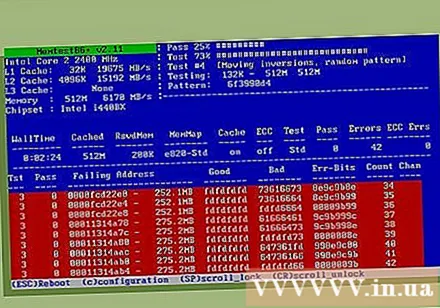
- Puteți seta computerul să pornească mai întâi de pe un CD sau USB, în loc să pornească de pe hard disk. Introduceți setările BIOS-ului la prima pornire a computerului, apoi navigați la meniul Boot. Selectați unitatea corespunzătoare de pe care doriți să pornească mașina.
Instalați sistemul de operare. Computerele auto-asamblate pot instala Microsoft Windows sau o versiune Linux. Windows costă mai mult, dar are avantajul de a fi compatibil cu practic orice componentă de program și hardware. Linux este gratuit și acceptat de o comunitate de dezvoltatori, dar nu poate rula multe programe concepute pentru Windows. Nici un hardware proprietar nu poate funcționa corect.
Instalați driverele. După instalarea sistemului de operare, va trebui să instalați driverele. Majoritatea componentelor hardware pe care le cumpărați vor veni cu un disc care conține software-ul driverului pentru ca dispozitivul să funcționeze. Noile versiuni de Windows și Linux vor instala automat majoritatea driverelor la conectarea la Internet. publicitate
Sfat
- Unele surse de alimentare au un convertor de 115 / 230V. Dacă locuiți în SUA, utilizați setarea 115V, altfel utilizați 230V.
- Fiecare cablu de alimentare se va potrivi doar în direcția corectă, dar are nevoie de forță pentru a împinge cablul înăuntru. Dacă utilizați o sursă de alimentare mai nouă cu o conexiune EPS 12V cu 8 pini și o conexiune PCI Express cu 8 pini, nu încercați să forțați cablul în poziție.
- Utilizați pachete pentru a grupa cu grijă cablurile împreună și orientați-le, astfel încât să nu blocați fluxul de aer. Evitați utilizarea componentelor IDE, cum ar fi hard disk-uri sau unități optice, dacă este posibil, deoarece acest cablu standard cu bandă panglică blochează fluxul de aer.
- Dacă puneți sistemul împreună și nu funcționează, eliminați totul, cu excepția sursei de alimentare, a plăcii de bază, a memoriei RAM și a răcitorului pentru procesor (și a plăcii video dacă nu aveți placa video încorporată) . Asigurați-vă că aparatul funcționează monitorizând ecranul de boot al BIOS-ului. Opriți aparatul, apoi conectați din nou unitatea de disc și verificați dacă aparatul funcționează. Opriți aparatul, apoi reintroduceți unitatea CD-ROM și asigurați-vă că aparatul funcționează.Opriți aparatul și continuați să conectați fiecare periferic suplimentar până când totul este conectat și funcționează. Ideea de aici este să instalați componentele minime pentru a porni mașina, apoi adăugați încă una odată, astfel încât să puteți vedea care parte cauzează problema.
- Nu puneți dispozitive hardware pe podea timp de zile în timp ce vă dați seama ce să faceți, deoarece acest lucru poate duce la descărcări electrostatice care deteriorează sau deteriorează componentele computerului (sunt necesari doar 10 volți pentru deteriorarea unor componente ale computerului). Atunci când nu sunt atașate la placa de bază și la șasiu, toate componentele trebuie plasate în pungi anti-statice. Alternativ, le puteți așeza pe suprafețe neconductoare, cum ar fi mese din lemn sau sticlă.
- Filetele șuruburilor de pe șasiu alunecă uneori și nu mai pot ține șuruburile corect. Evitați să lăsați acest lucru alegând șuruburile corecte. Șurubul trebuie să înceapă să se înșurubeze ușor, fără nicio dificultate, posibil cauzat de un tip greșit de șurub. Strângeți șurubul, dar nu prea strâns: rotiți inelul aproximativ un sfert din timp până când este introdus complet sau înșurubați șurubelnița în locul întregii mâini. Aluminiul nu este la fel de puternic ca oțelul, deci este deosebit de susceptibil la uzură - este suficient de puțin mai strâns decât atunci când se oprește din mișcare. (Carcasele din aluminiu mai bune vor avea un strat mai gros de aluminiu sau chiar oțel sau cadre armate în zone critice.) Șuruburile laterale principale sunt utilizate frecvent și trebuie să susțină lateralul pentru a împiedica șasiul să se îndoaie într-un paralelogram, astfel încât sunt deosebit de susceptibile la deteriorare. O modalitate rapidă, destul de fiabilă de a le fixa este de a le înlocui cu șuruburi de o dimensiune puțin mai mare, care nu sunt prea lungi pentru a pătrunde în alte componente: șuruburi tip US # 6 x 3/8 "sau șuruburi similare pentru mașini. , inițial înșurubat și ferm (dar nu prea strâns), acesta va fi de obicei potrivit pentru îmbinările laterale libere folosind șuruburi standard, care vor crea noi caneluri pe tablă.
- Dacă ați achiziționat o copie a Microsoft Windows care a venit cu dispozitivul original al producătorului (OEM) și aveți atașat un autocolant de licență, poate fi necesar să atașați patch-ul pe partea laterală a computerului pentru referință la procesare. Se solicită instalarea Windows.
- Poate fi util să cereți ajutor unui prieten care este familiarizat cu construirea computerelor. Dacă nu, măcar consultați-le cu privire la componentele pe care intenționați să le utilizați.
Avertizare
- Nu încercați să forțați nicio componentă în slot sau priză. Componentele hardware mai noi pot avea toleranțe mici, dar totul ar trebui să se potrivească în continuare fără a utiliza prea multă forță. Modulele de memorie sunt printre puținele componente care necesită un pic de forță pentru instalare. Înainte de a instala modulele de memorie, asigurați-vă că se încadrează în sloturile de memorie comparând crestătura.
- Fii blând când conectezi dispozitive CPU și PATA (IDE). Dacă îndoiți un știft, folosiți o pensetă sau un clește îngust în formă de ac pentru a-l îndrepta. Dacă rupeți un pin, pe socketul CPU sau GPU, hardware-ul dvs. nu va mai funcționa corect. Dacă rupeți un picior pe un conector IDE, aveți în continuare șanse de 7 din 40 să fi rupt un pin de masă, care este un vid prea important pentru funcționalitatea dispozitivului.
- Nu încercați să forțați conexiunea prin cablu. Din fericire, cablurile de pe partea din spate a computerului se vor potrivi doar în conectorul pentru acestea. Toate cablurile, cu excepția conexiunii coaxiale și a câtorva conexiuni de alimentare pentru laptop, se vor conecta numai atunci când sunt în aceeași direcție ca și conectorul lor. De exemplu, interfața video digitală (DVI) și cablurile de imagine grafică (VGA) au un conector trapezoidal, mai degrabă decât un tip dreptunghiular.
- Dacă nu sunteți sigur cu privire la oricare dintre problemele de construcție din computer, nu încercați să „improvizați” fără niciun fel de pregătire. Rugați pe cineva care înțelege ce faceți să vă indice atunci când construiți mașina sau angajați un expert care să o facă pentru dvs. O altă modalitate este de a solicita sfaturi de la ghidurile de utilizare însoțitoare care vin în pachet cu diferitele părți ale hardware-ului computerului pe care îl asamblați. De obicei, dacă instrucțiunile nu sunt incluse sau poate că piesa pe care ați folosit-o pentru a instala mașina este un produs folosit, puteți consulta secțiunea „Suport sistem” de pe site-ul producătorului pentru a încerca Obțineți documentația necesară.
- Aveți grijă atunci când lucrați în jurul marginilor metalice subțiri ascuțite ale șasiului. Veți fi zgâriat cu ușurință, mai ales în cazul carcaselor foarte mici.
- Evitați descărcările electrostatice atunci când instalați componente. Purtați o curea de mână antistatică sau legați-vă la masă atingând o parte metalică a șasiului înainte de a lucra cu componente. Pentru mai multe informații, consultați articolul wikiHow aferent despre cum să vă conectați la masă și să evitați deteriorarea computerului prin descărcare electrostatică.
- Verificați de două ori toate conexiunile înainte de a porni computerul pentru prima dată. Deși în majoritatea cazurilor este posibil să atașați un singur conector prefabricat într-o direcție, altele sunt destul de subțiri și ușoare și cu o forță relativ mică pot fi atașate la 180 de grade în direcția opusă. Acest lucru este valabil mai ales pentru modulele de memorie cu acces aleatoriu cu două canale (DIMM), deoarece uneori la constructor par să fie montate în direcția corectă, dar de fapt sunt montate incorect. Instalarea incorectă a unui astfel de modul de memorie într-un slot DIMM are ca rezultat un scurtcircuit al memoriei sistemului, cauzând deteriorarea și inutilizarea plăcii de circuite imprimate a memoriei RAM. Acest lucru poate fi evitat acordând o atenție deosebită așa-numitelor „alinieri” găsite pe RAM-urile DIMM moderne, făcând mai clar pentru constructor să știe că au instalat memoria corect. sau nu.
- Mențineți împământarea la asamblarea computerelor. Acest lucru se poate face prin conectarea unității de alimentare a mașinii la o priză electrică rezidențială cu un cablu cu puterea de amperaj recomandată. Acest cablu este de obicei un fir de fierbător care a venit cu computerul dvs. de la început. Asigurați-vă că priza de reședință este oprită. Acest lucru vă asigură că diferitele componente electronice din computerul la care vă conectați nu sunt „alimentate” (nu curge curent) atunci când instalați aparatul. Cu priza de curent în poziția oprită, se va menține o conexiune la masă. Doar celelalte două terminale au curent care curge prin ele și circuitul este întrerupt, deci nu este trimisă energie la dispozitivele de mai sus. Aceasta este o măsură de siguranță pre-proiectată pentru toate întrerupătoarele de circuit din prizele de curent rezidențiale.
- Nu atingeți rezistențele și pinii de pe CPU sau soclu.